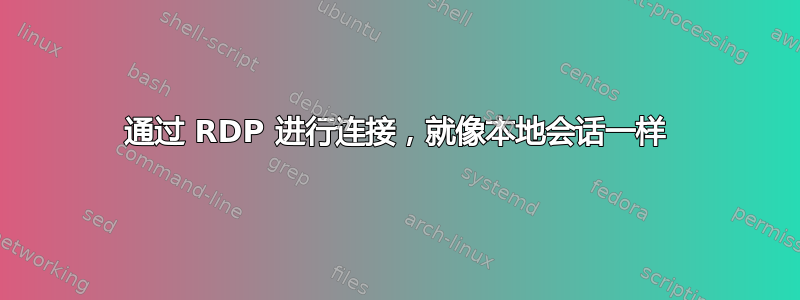
Windows(10 / Server 2012 R2):
某些应用程序的行为会有所不同,具体取决于会话类型。有些应用程序甚至无法在 RDP 会话中启动。
是否有可能以某种方式操纵 RDP 会话,以便那些挑剔的应用程序将其视为本地会话?
答案1
答案2
我以前在使用需要许可证加密狗的软件时遇到过这种情况。我要指出的是,我们合作的供应商最终解决了这个问题并向我们发送了更新的加密狗,因此我们不再需要这种解决方法。我相信 Windows Server 2012 也是如此。
为了创建“本地” RDP 会话,请尝试创建远程协助邀请文件。它可以通过电子邮件发送或保存,当您想要连接到 RDP 会话时,打开邀请文件进行连接并键入会话密码。您必须在 Windows 中启用远程协助。
到启用远程协助:
使用组策略打开远程访问
- 使用组策略管理工具编辑现有组策略对象或创建新的组策略对象。
- 展开计算机配置/策略/软件设置/管理模板/系统/远程协助节点并打开提供远程协助规则。
- 勾选已启用单选按钮。在选项下:从下拉列表中选择允许助手远程控制计算机。单击显示…按钮。
- 输入您希望有权提供远程协助的用户或组,每行一个。然后单击“确定”。
- 单击“确定”按钮退出并保存新设置。
- 确保使用组策略管理工具将组策略对象应用于相关计算机。
使用组策略允许通过高级安全 Windows 防火墙进行访问
- 使用组策略管理工具编辑现有组策略对象或创建新的组策略对象。
- 展开计算机配置/策略/Windows 设置/安全设置/高级安全 Windows 防火墙/高级安全 Windows 防火墙/入站规则节点。
- 勾选“预定义:”单选按钮并从下拉列表中选择“远程协助”。单击“下一步”
- 检查域配置文件的远程协助规则,然后单击下一步。
- 选中允许连接单选按钮,然后单击完成退出并保存新规则。
- 确保使用组策略管理工具将组策略对象应用于相关计算机。
要生成邀请(从您要连接的机器):
- 在运行提示中输入“msra”
- 出现提示时,选择“邀请您信任的人来帮助您”
- 然后选择“将此邀请另存为文件”
- 记下下一个屏幕上的密码,“将邀请文件交给你的助手,会话密码“。
从远程位置连接,打开邀请文件并输入会话密码。
我不确定是否可以在 RDP 会话中生成邀请。当我们设置它时,具有管理员权限的人会在办公室启动会话,我们会让它尽可能长时间运行。我想我在某处读到过有效期是 99 天?
如果你没有可以在本地设置邀请的管理员,你可以尝试RDP 阴影但是我自己还没有尝试过,而且它似乎不会给你比你开始的 RDP 会话更多的“局部性”。
最后,你可能需要申请这在 Windows Server 2012 中更新以使用远程协助。


